Eine Amazon-Wunschliste kann eine praktische Sache sein. Verwenden Sie sie, um eine Weihnachtsgeschenkliste für Kinder, eine Hochzeits- oder Babygeschenkliste, eine Erinnerung an Dinge, die Sie in Zukunft kaufen möchten, oder eine Wunschliste mit Geschenken, die Sie für sich selbst wünschen, zu erstellen. Sie können sogar alle diese Listen erstellen, wenn Sie möchten. Sie benötigen lediglich ein Amazon-Konto und können Ihre Amazon-Wunschliste erstellen.
Bereit zum Einkaufen? So können Sie Ihre Amazon-Wunschzettel erstellen und freigeben.
Erstellen einer Amazon Wish List
-
Bewegen Sie den Mauszeiger von einer beliebigen Seite bei Amazon Konten & Listen.
Wenn Sie bereits eine Wunschliste gestartet haben, wird auf diesem Bildschirm die Wunschliste anstelle der neuen Wunschliste angezeigt. Fahren Sie in diesem Fall direkt mit Schritt 2 fort.
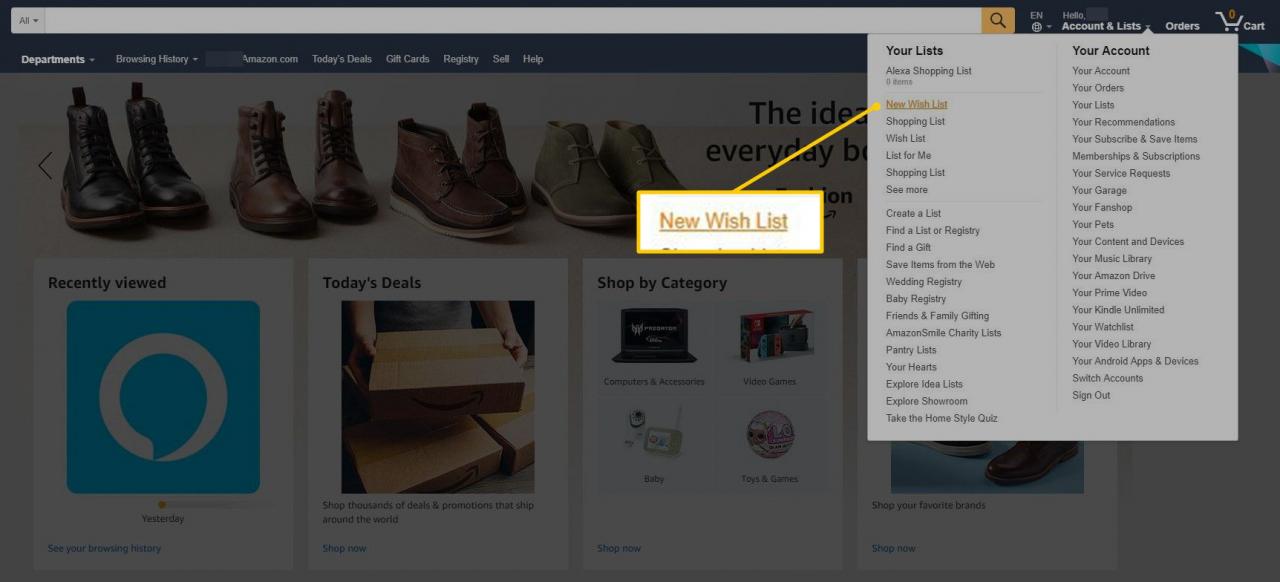
-
Klicken Sie Erstellen Sie eine Liste.
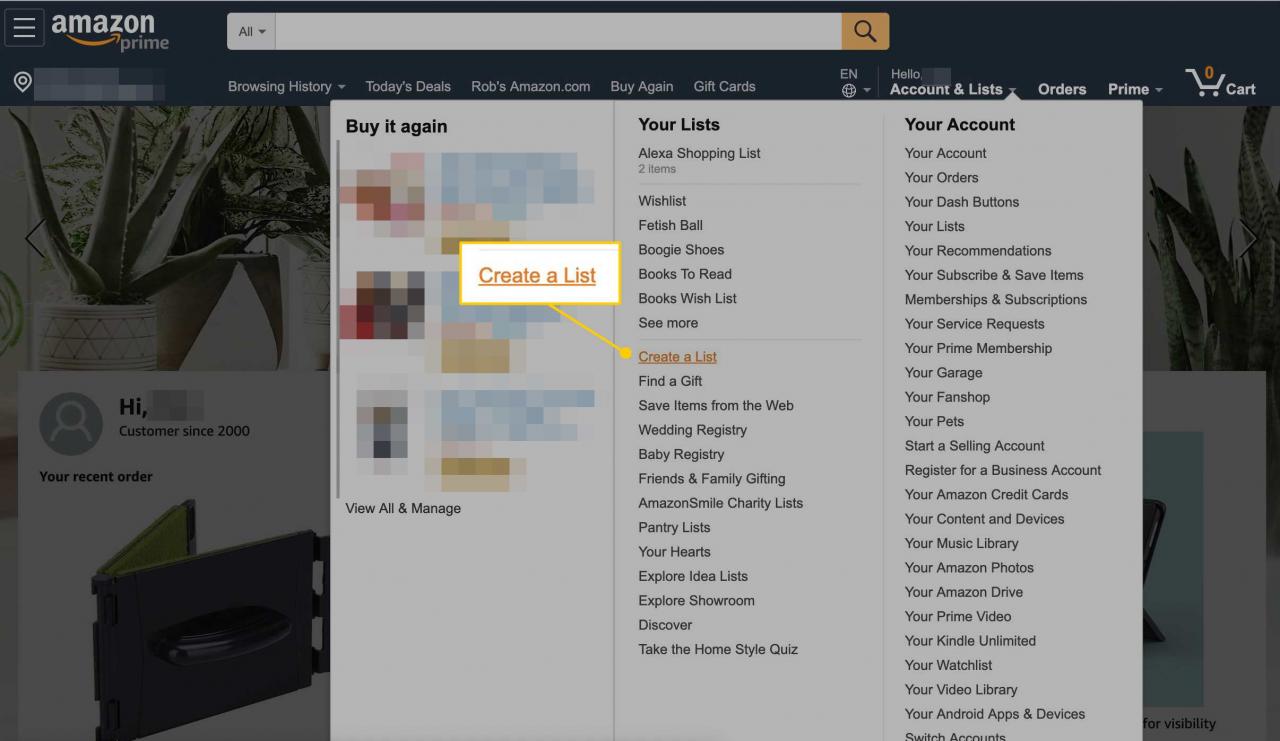
-
Wählen Sie entweder aus, für wen die Liste bestimmt ist Sie or Jemand anderes.
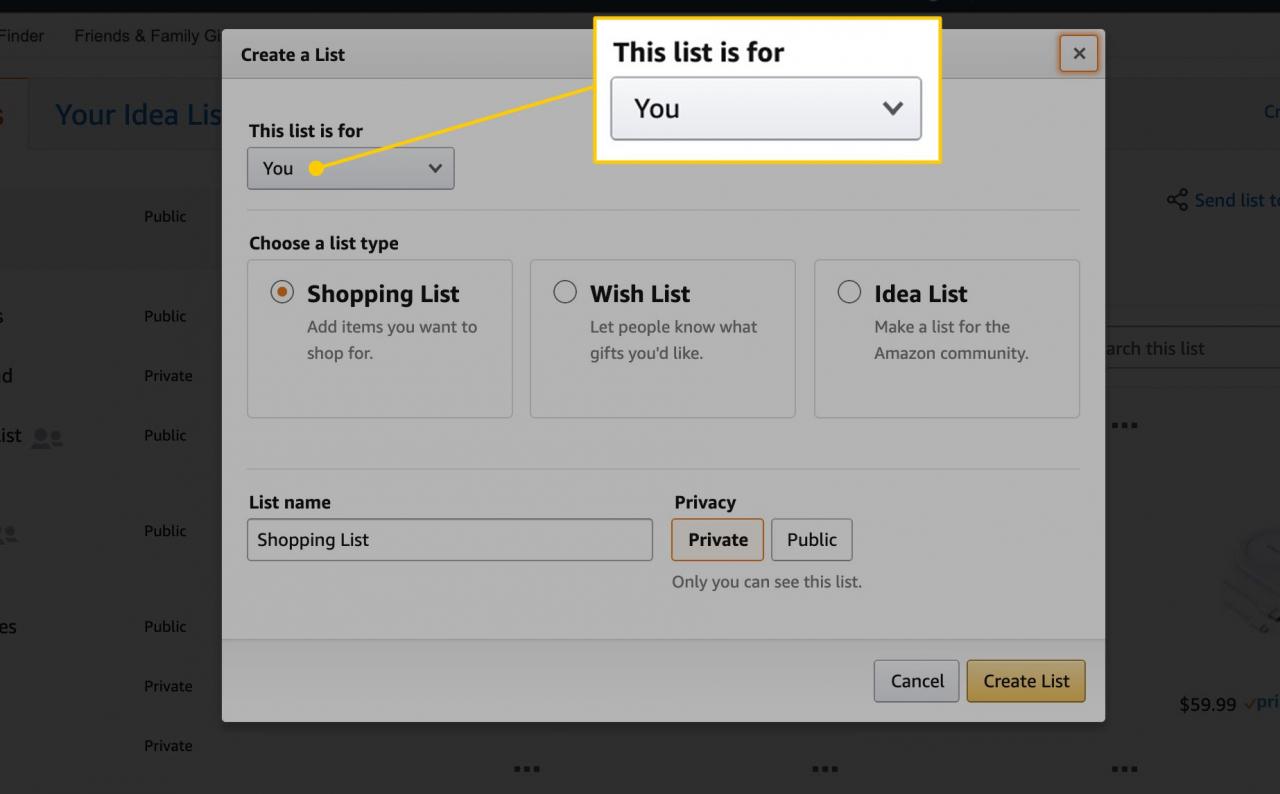
-
Wählen Sie Merkzettel um die Wunschliste zu erstellen aus. Sie können eine der anderen Optionen auswählen, wenn Sie eine andere Art von Liste erstellen.
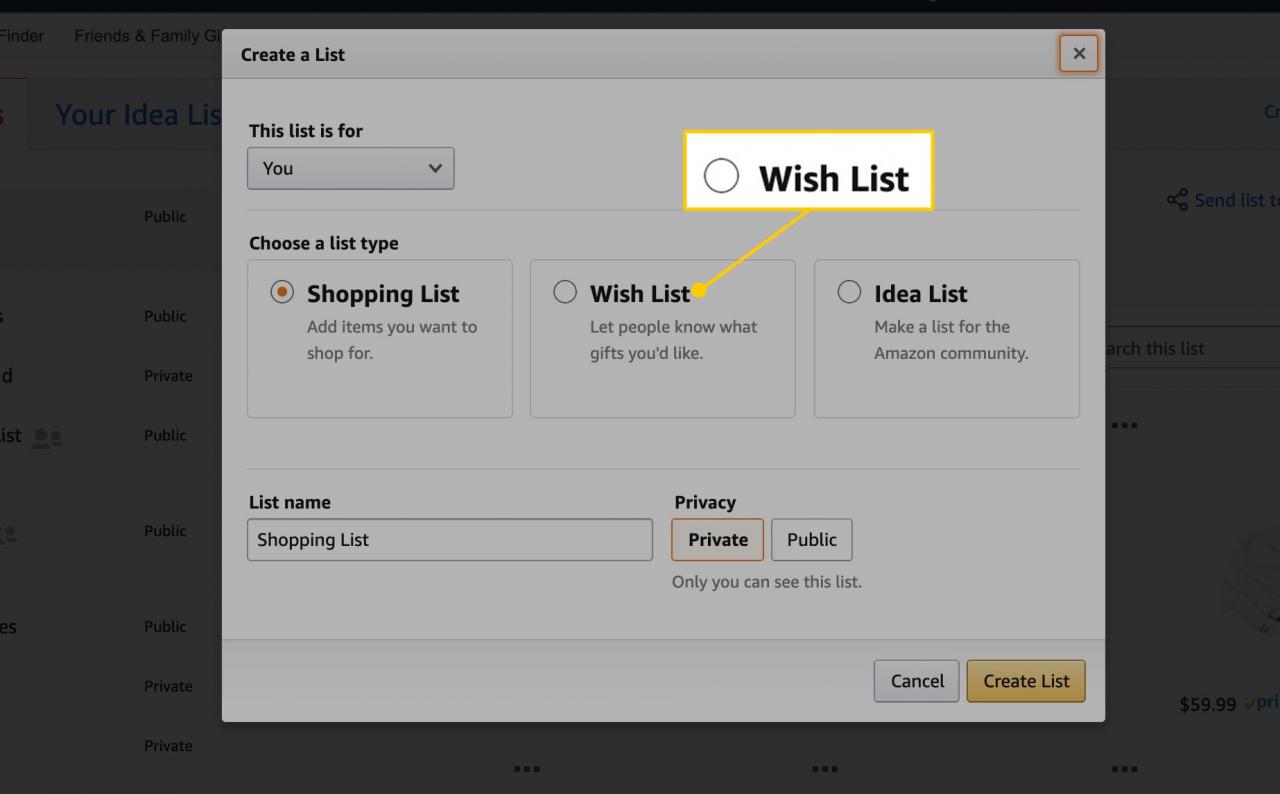
-
Geben Sie Listennamen ein.
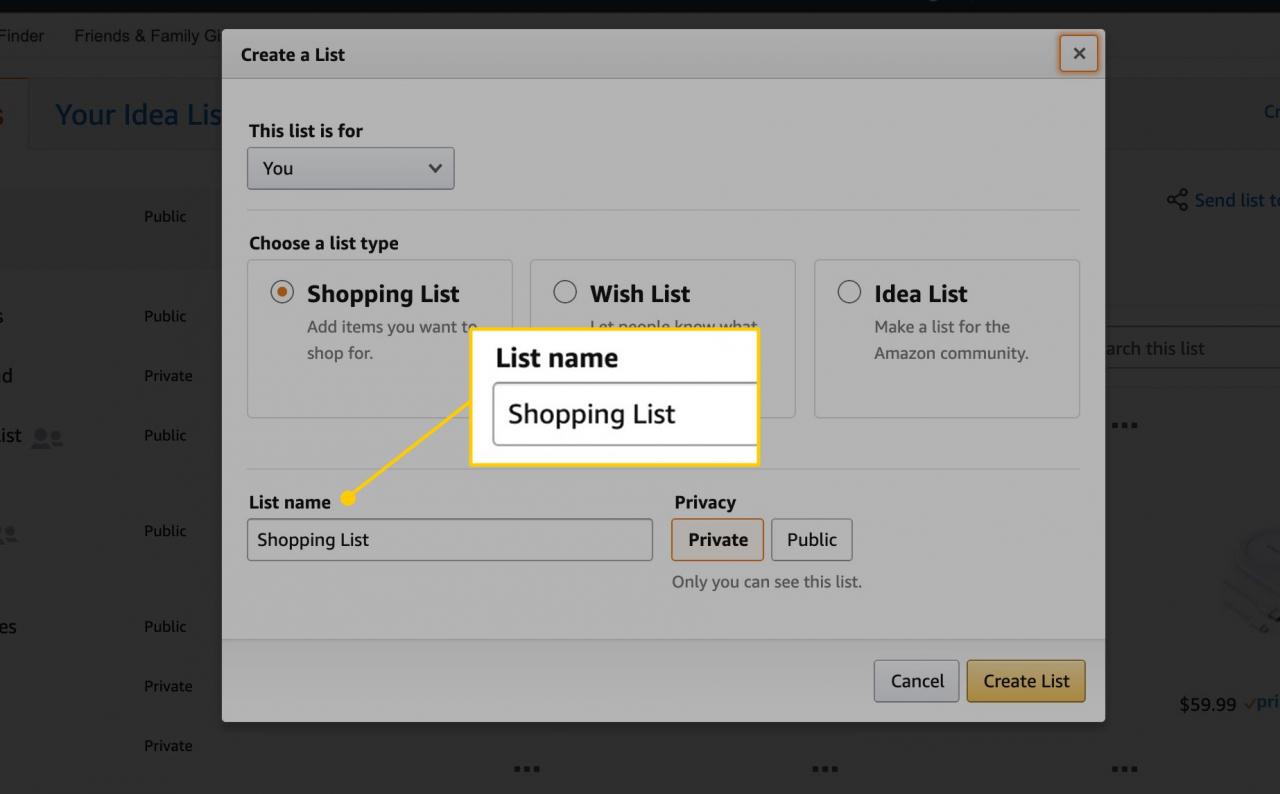
-
Entscheiden Sie, ob Sie die Liste Öffentlichkeit erstellen möchten or nicht. Wenn Sie es öffentlich machen, klicken Sie auf Öffentlichkeit und geben Sie den Namen ein, mit dem Personen nach Ihrer Liste suchen können. Wenn Sie es privat machen möchten, klicken Sie auf Privat.
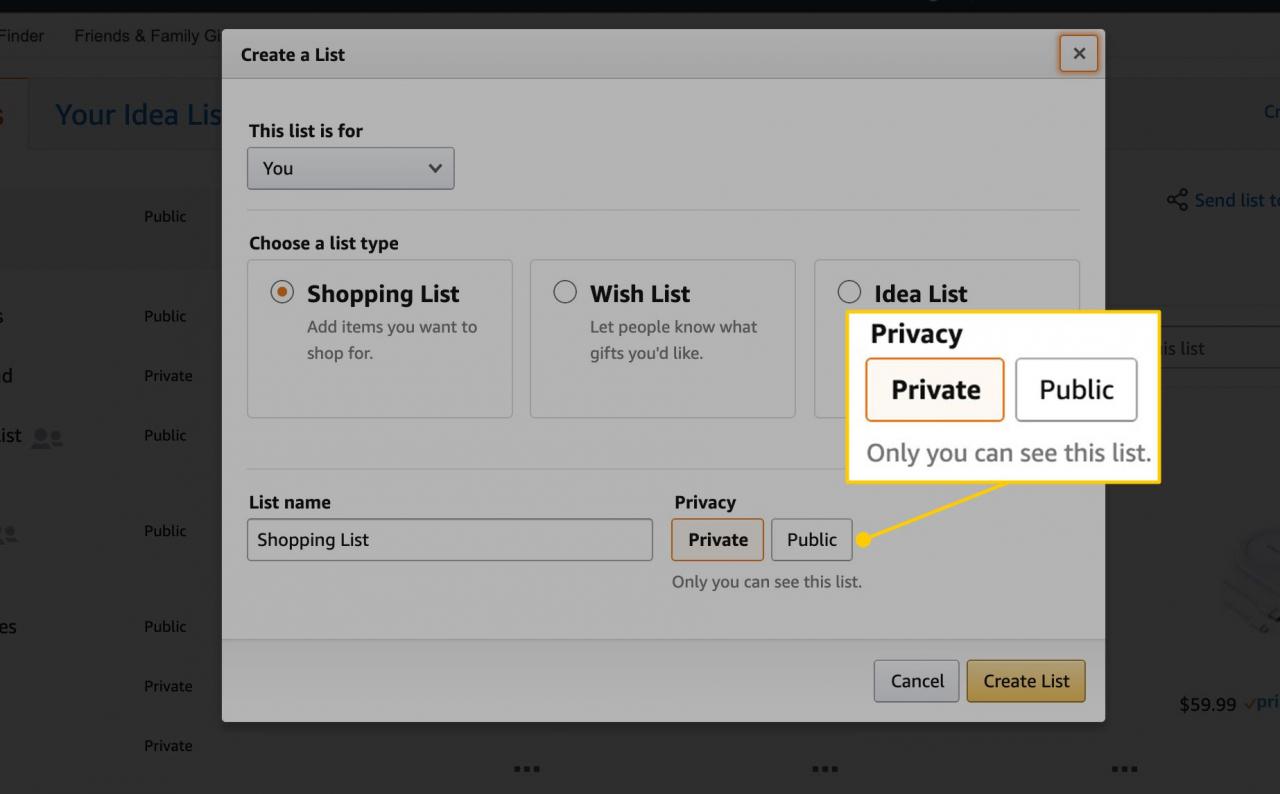
-
Klicken Sie Liste erstellen.
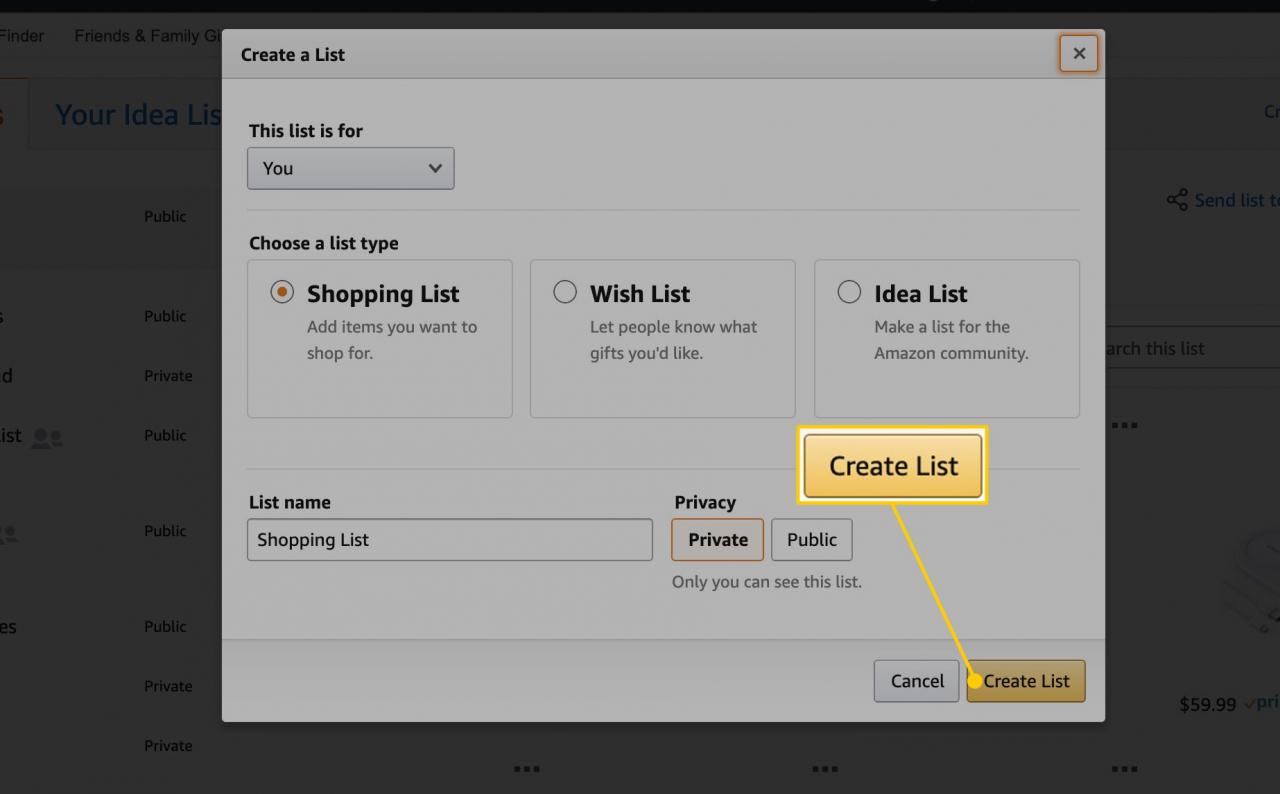
Hier haben Sie es. Sie haben Ihre erste Amazon-Wunschliste erstellt. Sobald Sie es erstellt haben, können Sie die Liste verwalten, um weitere Informationen hinzuzufügen, z. B. eine Lieferadresse oder ein Geburtsdatum, wenn es sich um Ihre Geburtstagswunschliste handelt.
Verwalten einer Amazon-Wunschliste
Sobald Sie Ihre Wunschliste erstellt haben, können Sie sie anpassen oder sogar löschen.
-
Bewegen Sie den Mauszeiger von einer beliebigen Seite bei Amazon Konten & Listen.
-
Von dem Ihre Listen klicken Sie im Abschnitt auf den Listennamen, den Sie verwalten möchten, oder klicken Sie auf Ihre Listen von der rechten Seite, um zu Ihrer Hauptlistenseite gebracht zu werden. Klicken Sie dort auf die Liste, die Sie verwalten möchten.
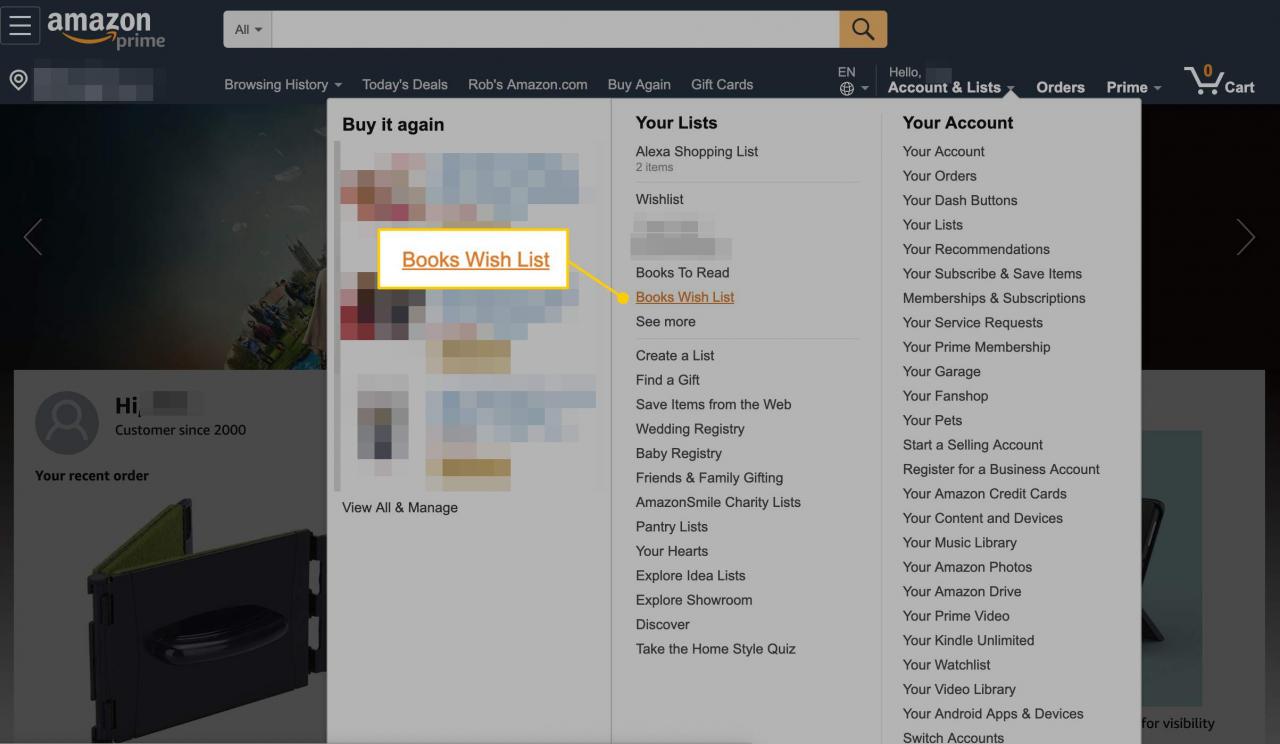
-
Zeigen Sie auf Mehr. Klicken Sie auf der rechten Seite (neben den drei Punkten) auf Liste verwalten.
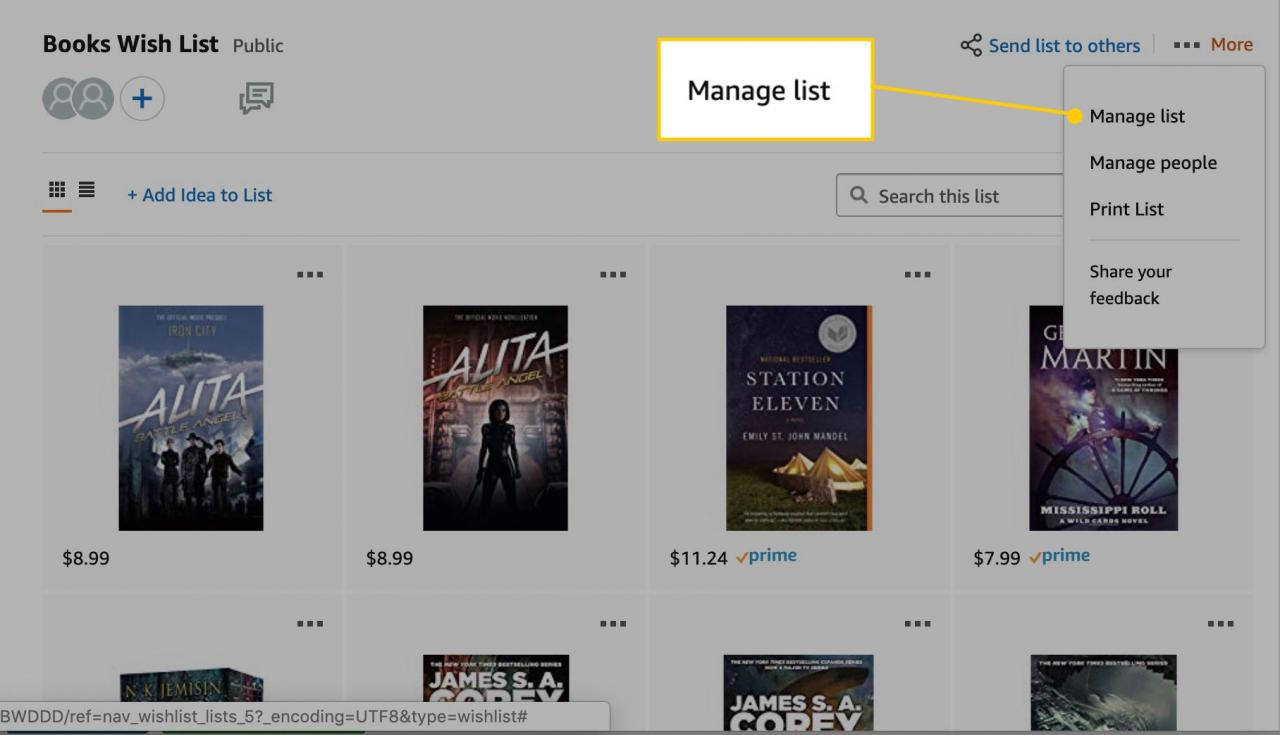
- Von hier aus können Sie den Namen Ihrer Liste, die Datenschutzeinstellung, den Geburtstag (wenn die Liste für eine Einzelperson bestimmt ist), die Lieferadresse, die Website (wenn die Liste für eine Organisation bestimmt ist) und mehr ändern.
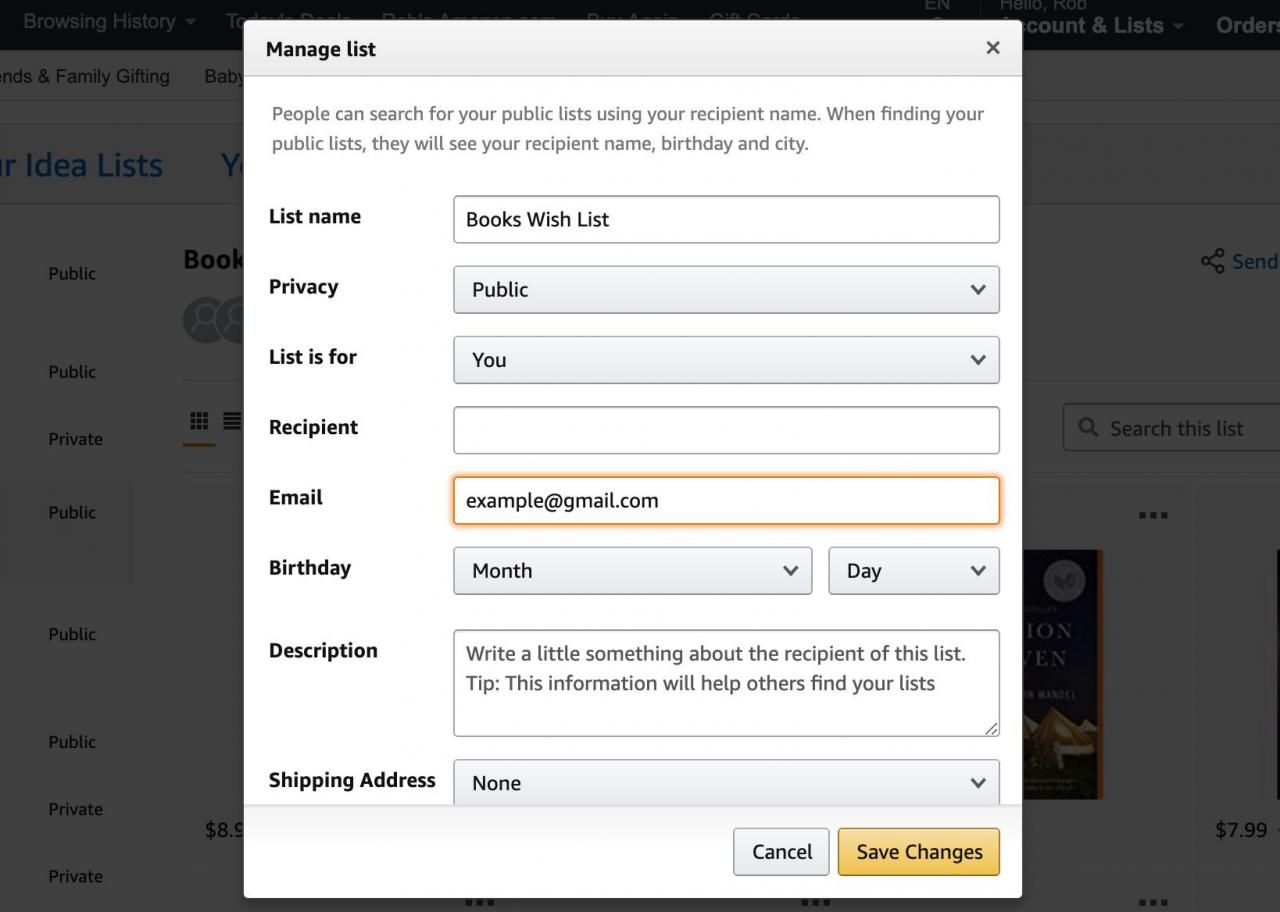
-
Wählen Sie Behalten Sie gekaufte Artikel auf Ihrer Liste um alles auf Ihrer Liste zu behalten, auch wenn jemand es kauft. Es wird mit dem Datum gekennzeichnet, an dem es zuletzt gekauft wurde.
-
Wenn Ihre Liste eine Geschenkliste ist, können Sie Verwöhne meine Überraschungen nicht auswählen. Mit dieser Option bleiben gekaufte Artikel mehrere Wochen lang auf Ihrer Liste. Wenn Sie versuchen, einen dieser Artikel zu kaufen, erhalten Sie eine Warnung zum Kauf doppelter Artikel.
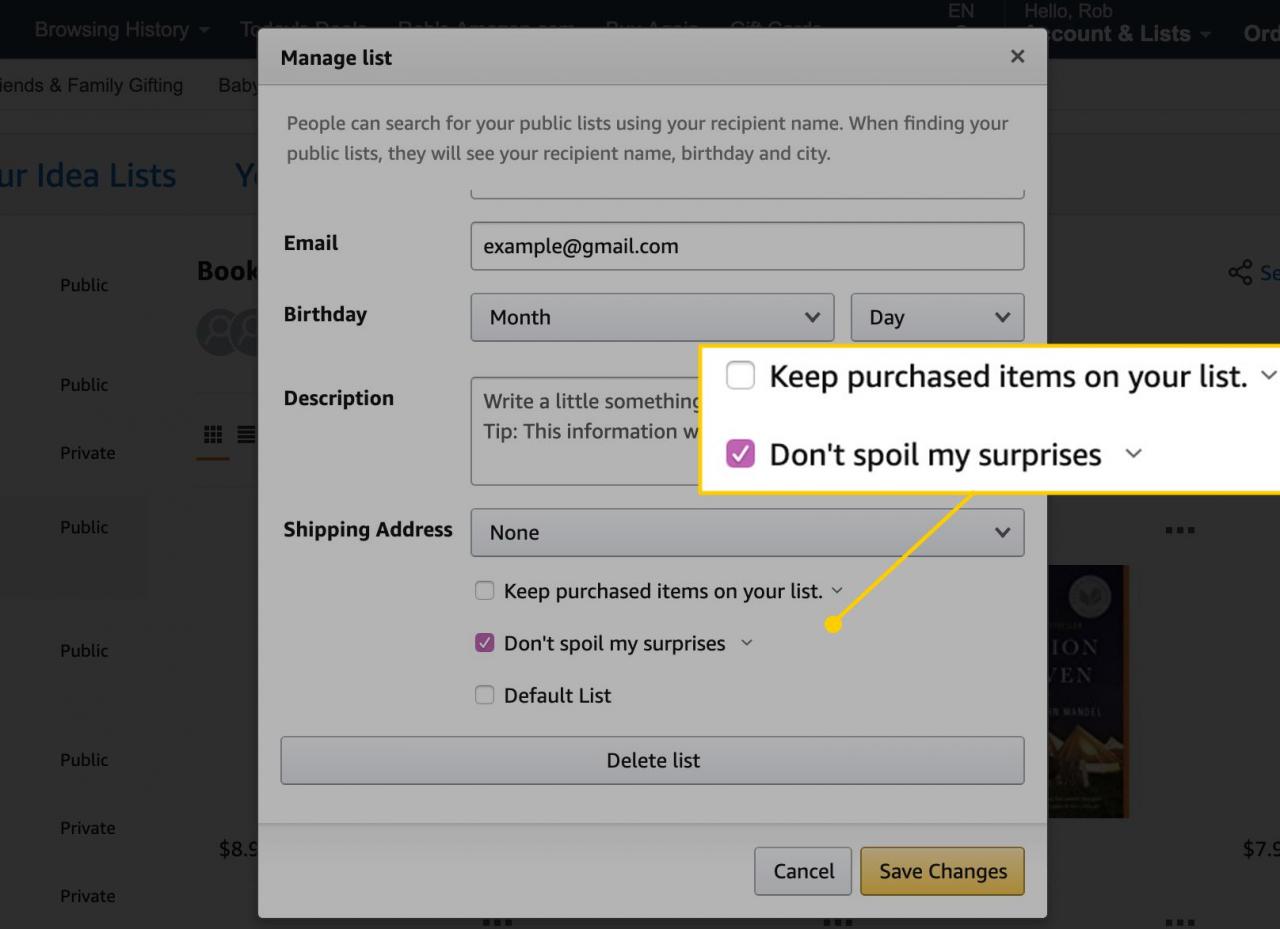
-
Klicken Sie Änderungen speichern um die Listenoptionen zu aktualisieren.
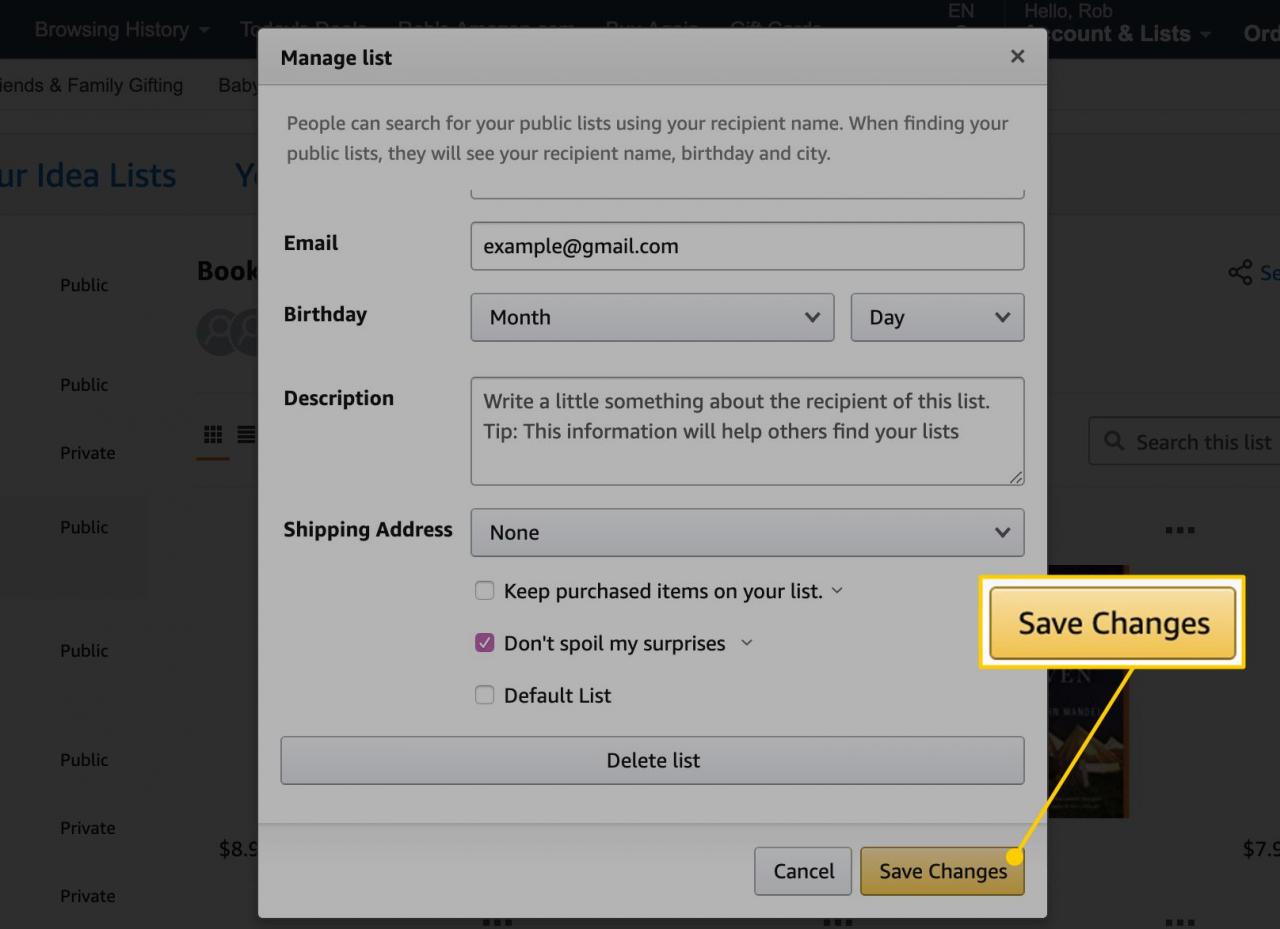
Das Löschen einer Liste erfolgt ebenfalls über die Liste verwalten. Klicken Sie nach Schritt 3 auf Liste löschen stattdessen. Klicken Sie Ja im Bestätigungsfenster, um Ihre Liste zu löschen.
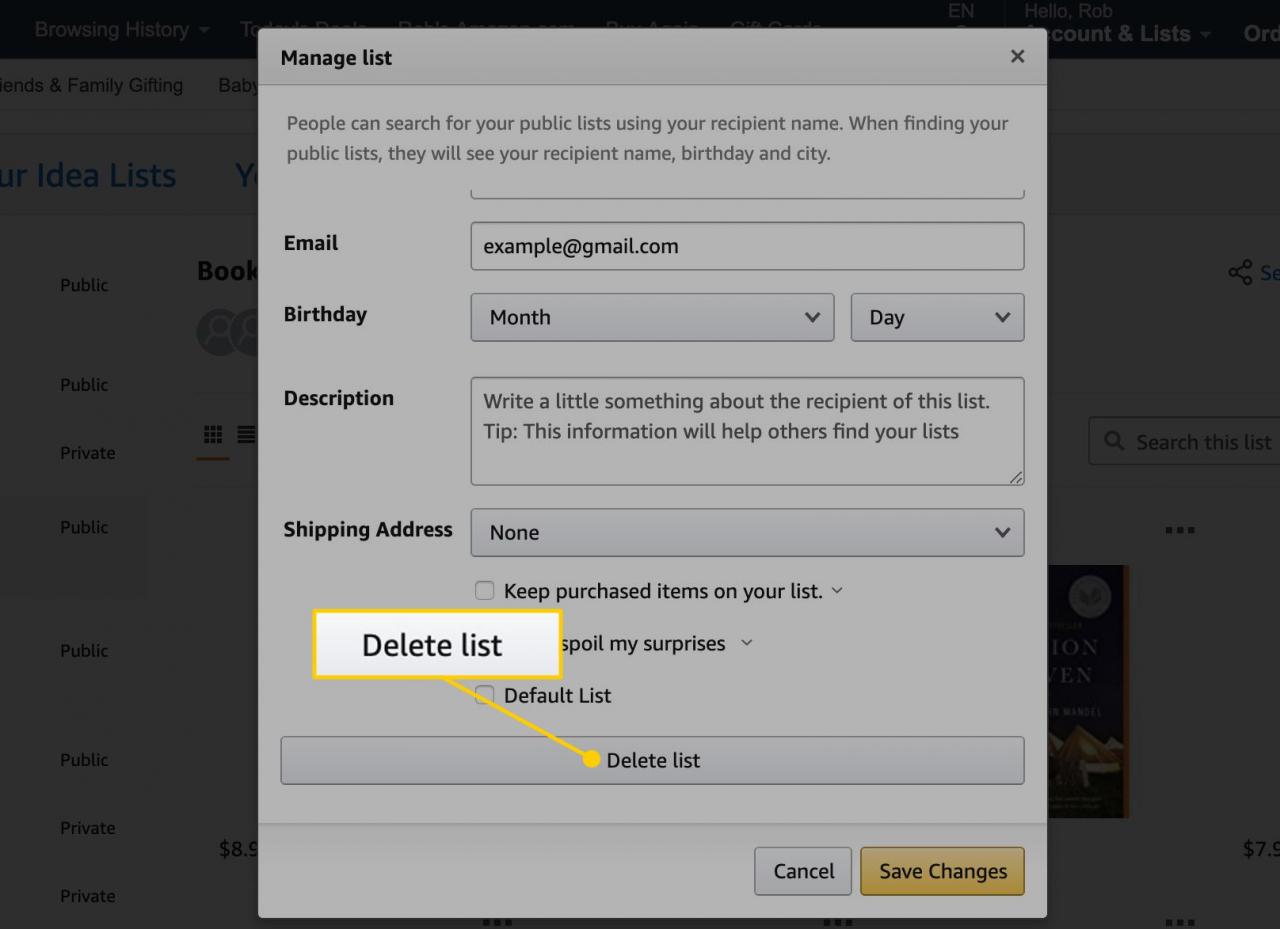
Hinzufügen von Artikeln zu einer Amazon-Wunschliste
Bevor Sie Ihre Wunschliste mit anderen teilen, müssen Sie einige Elemente hinzufügen.
Von der Amazon-Website auf einem Computer
- Suchen Sie nach einem Artikel.
-
In dem Kaufen klicken Sie auf Zur Liste hinzufügen um es Ihrer Standardliste hinzuzufügen, oder klicken Sie auf den Abwärtspfeil, um die Liste auszuwählen, zu der es hinzugefügt werden soll.
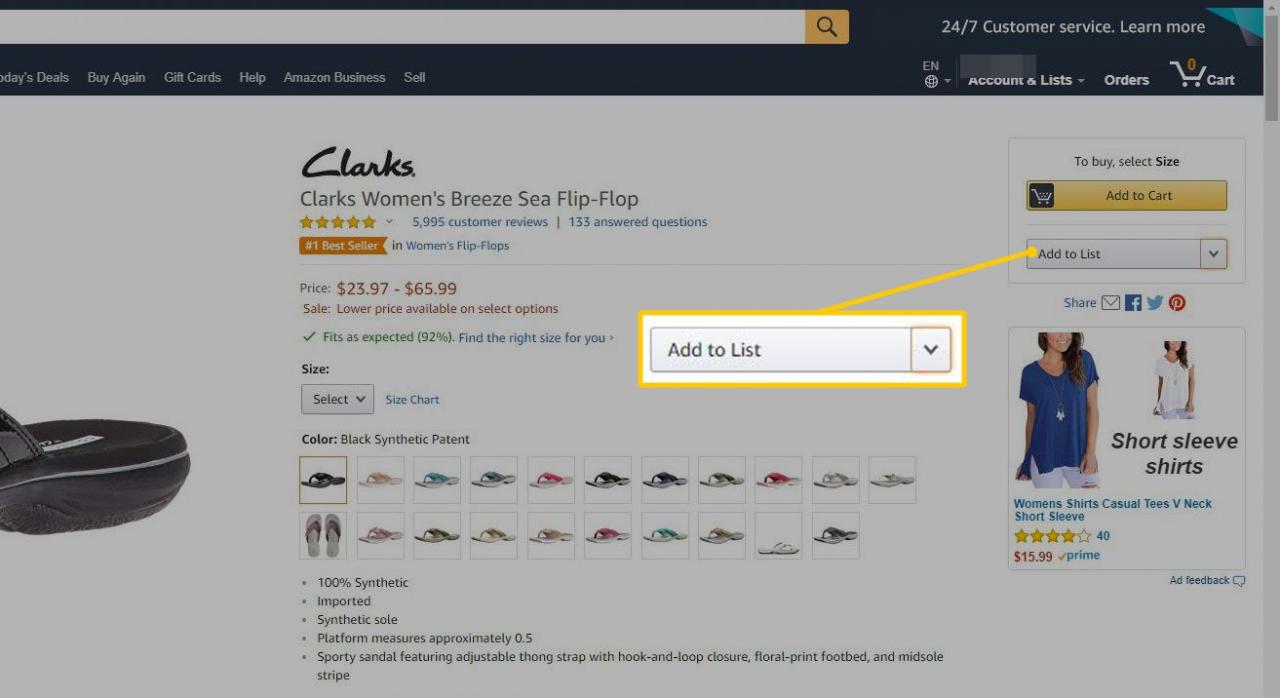
- Das Element wird Ihrer Liste hinzugefügt und Sie können weiter surfen.
Über die Amazon Shopping App auf einem mobilen Gerät
- Öffnen Sie die Amazon-App und suchen Sie nach einem Artikel.
- Führen Sie einen der folgenden Schritte aus:
- Scrollen Sie auf der Artikelseite nach unten und tippen Sie Auf Wunschliste auf. Wählen Sie dann die Liste aus, zu der Sie sie hinzufügen möchten.
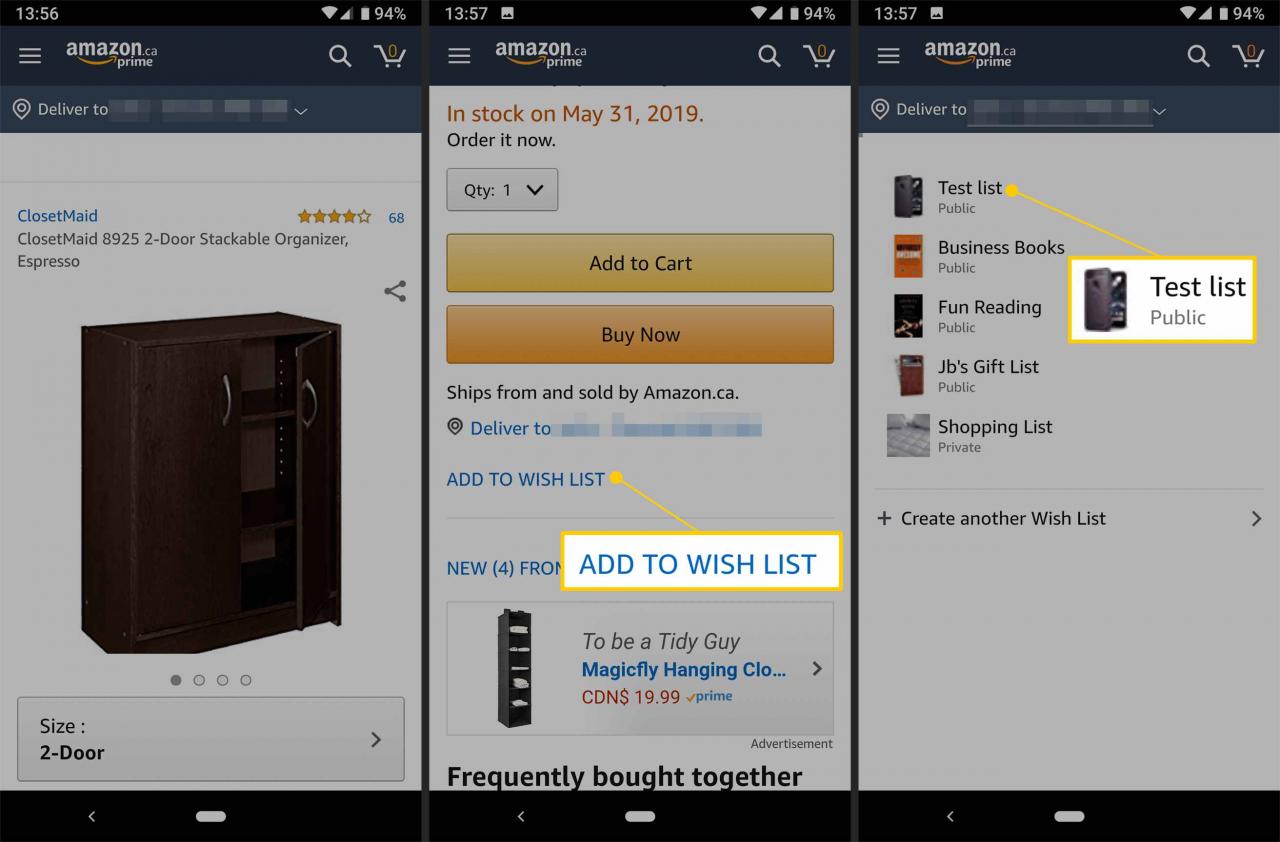
OR
- Tippen Sie auf der Suchergebnisseite auf das Elementbild und halten Sie es gedrückt. Ihre Standardwunschliste wird am unteren Bildschirmrand angezeigt. Ziehen Sie dann den Artikel in die Wunschliste und lassen Sie ihn los.
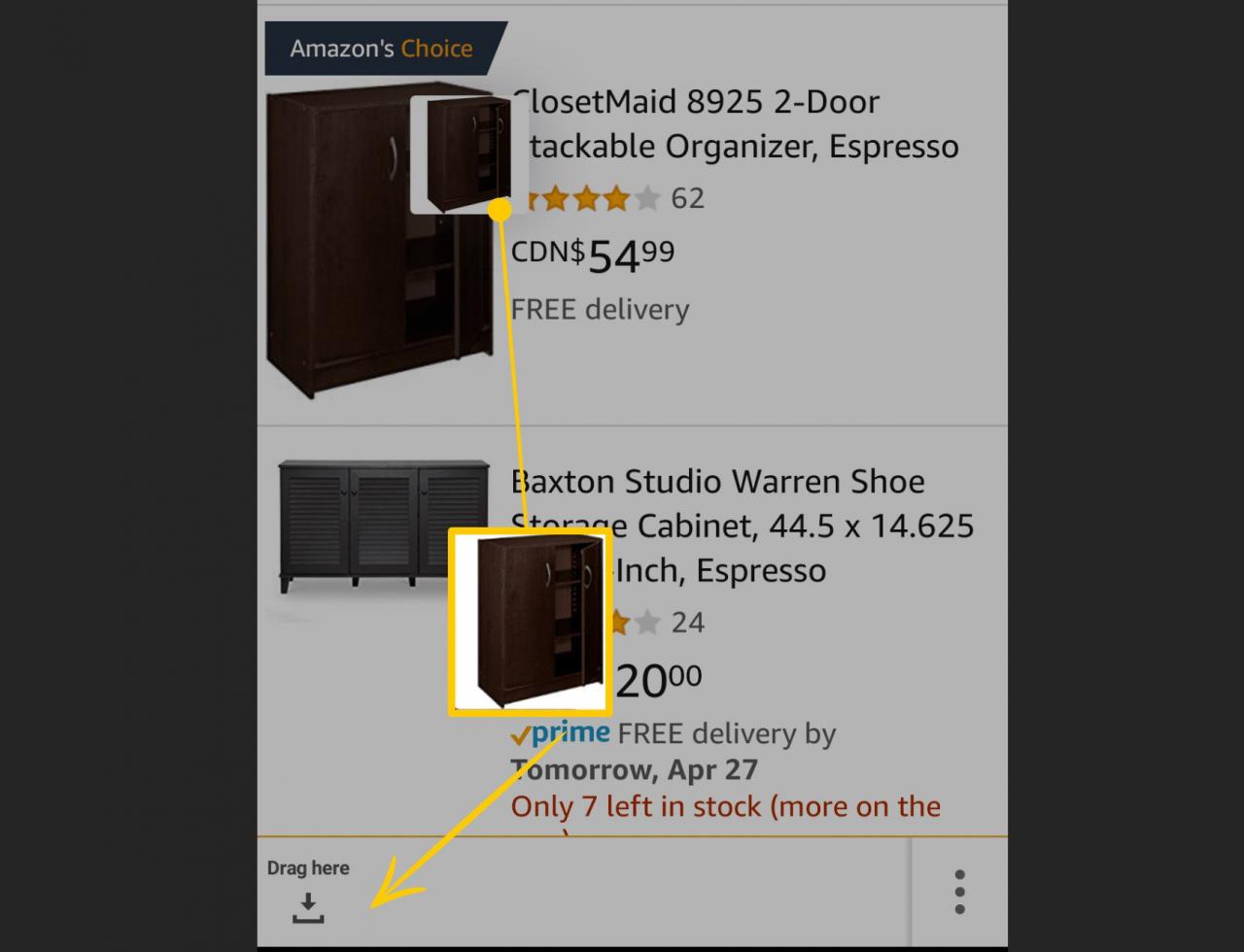
- Ihr Artikel wird auf Ihrer Wunschliste gespeichert.
Sowohl Listenbesitzer als auch Mitarbeiter können Artikel zu einer Wunschliste hinzufügen, aber bestimmte Artikel können keiner Wunschliste hinzugefügt werden, z. B. vergriffene Bücher, Artikel ohne Veröffentlichungsdatum und Artikel mit Mengenbeschränkungen.
Teilen einer Amazon-Wunschliste
Sobald Sie Ihre Wunschliste erstellt haben, ist es Zeit, sie zu teilen. Sie können es mit allen teilen, nur mit einer ausgewählten Gruppe von Personen oder mit niemandem (Sie behalten es nur für sich). Um Ihre Liste freizugeben, müssen Sie zuerst die Datenschutzeinstellung ändern und dann den Link freigeben.
Ändern der Datenschutzeinstellungen einer Wunschliste
-
Klicken Sie auf Ihrer Listenseite auf Mehr > Liste verwalten.
-
Unter Datenschutz
Wählen Sie Öffentlichkeit or Gemeinsam genutzt. Mit Öffentlichkeit kann jeder die Liste suchen und finden; mit Gemeinsam genutzt nur die Personen mit dem direkten Link können es sehen. ( versteckt es vor allen.)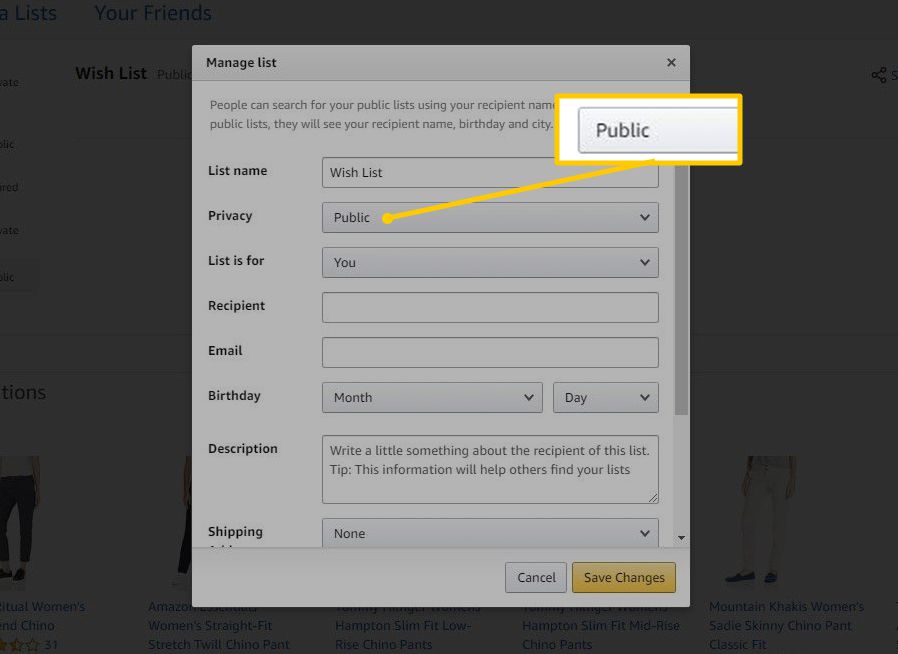
-
Klicken Sie Änderungen speichern. Wenn Sie es veröffentlicht haben, kann Ihre Liste nach 15 Minuten durchsucht werden.
Den Link zur Wunschliste direkt teilen
Wenn Ihre Wunschliste freigegeben ist, müssen Sie den Link an diejenigen senden, für die Sie die Liste freigeben möchten.
- Wählen Sie auf Ihrer Listenseite die Liste aus, die Sie freigeben möchten.
-
Klicken Sie Liste an andere senden.
-
Klicken Sie Nur anschauen.
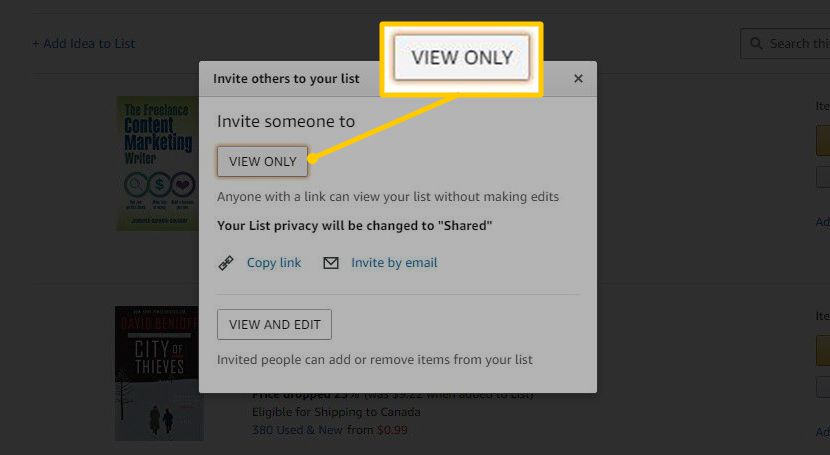
-
Klicken Sie Link kopieren um den Link selbst zu teilen oder klicken Sie auf Einladung per E-Mail um den Link über Ihren Standard-E-Mail-Client wie MS Outlook, Apple Mail oder Mozilla Thunderbird zu senden.
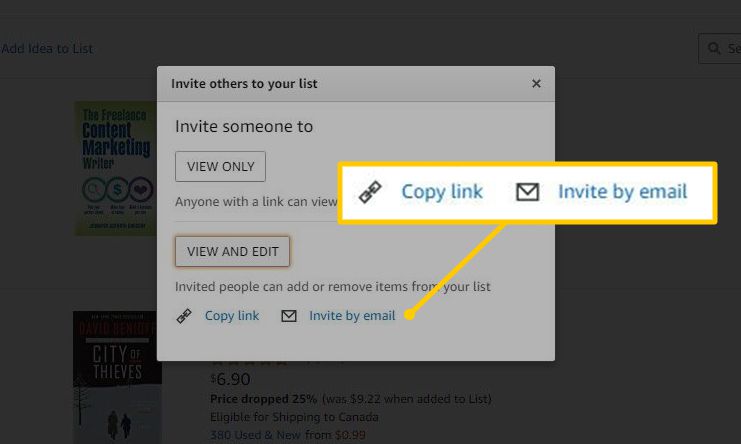
- Schließen Sie das Popup-Fenster, wenn Sie fertig sind.
Suche nach einer öffentlichen Amazon Wunschliste
Sie können nur nach Listen suchen, die auf diese Weise auf Öffentlichkeit gesetzt sind. Sie benötigen den direkten Link, um eine freigegebene Liste zu finden.
-
Öffnen Sie die Suchseite, indem Sie entweder zu gehen Suchen Sie eine Liste oder Registrierung oder schweben über Konten & Listen, klickend Ihre Listen > Deine Freunde.
- Geben Sie den Namen der Person ein, deren Liste Sie finden möchten. Um nach Variationen des Namens der Person zu suchen, lassen Sie die Option Namensvariationen einschließen ausgewählt.
-
Klicken Sie Suche.
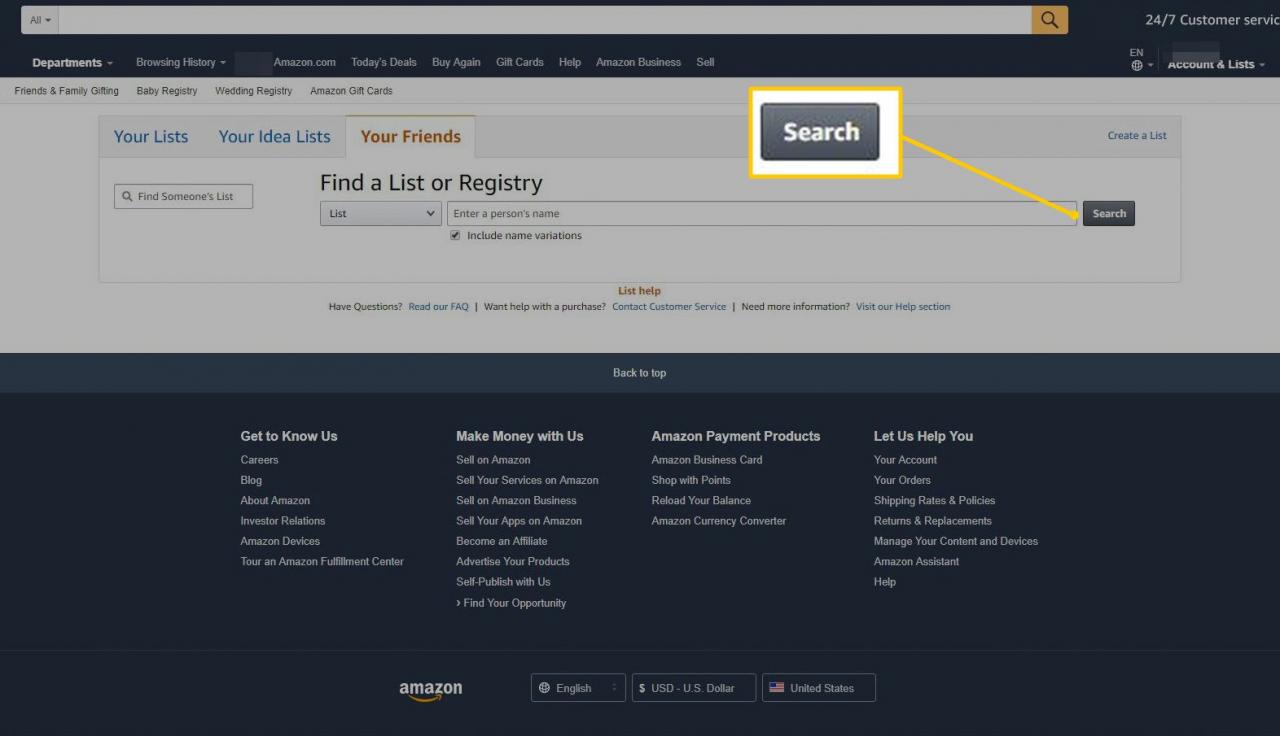
-
Klicken Sie in der Ergebnisliste entweder auf den Namen der Person, um deren Wunschzettel anzuzeigen, oder klicken Sie auf Freund hinzufügen. Diese Option fügt die Person zur Liste Ihrer Freunde hinzu, sodass Sie zu ihr gelangen können, ohne erneut suchen zu müssen.
Entfernen einer Wunschliste von der Registerkarte "Freunde"
Wenn Sie die Wunschliste Ihres Freundes nicht mehr in Ihrem Amazon-Konto sehen möchten, können Sie sie aus Ihrem Profil entfernen (die Liste selbst wird nicht gelöscht, sondern nur aus Ihrem Profil entfernt).
-
Bewegen Sie den Mauszeiger von einer beliebigen Seite bei Amazon Konten & Listen.
-
Klicken Sie auf einen beliebigen Wunschzettel, um die zu öffnen Wunschlisten verwalten .
-
Klicken Sie Ihre Freunde.
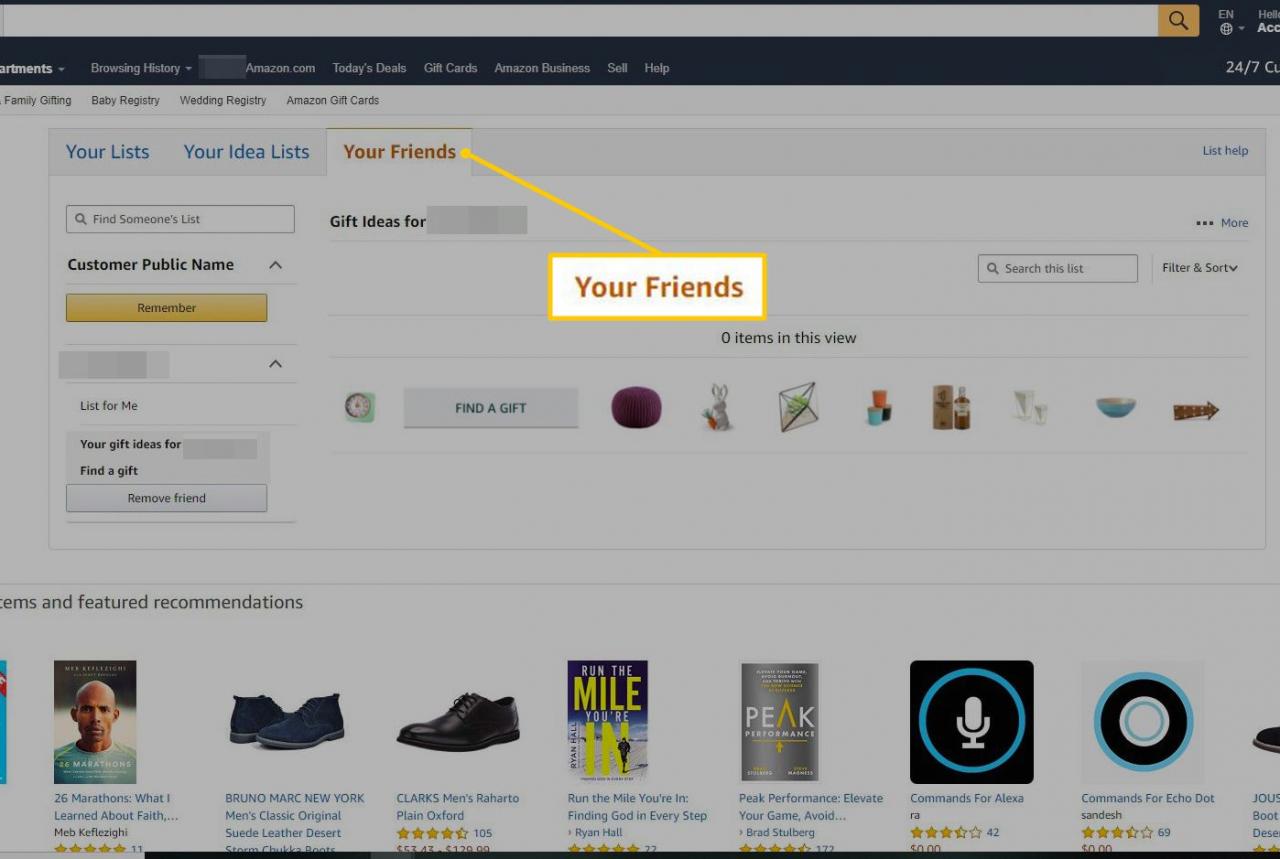
- Wählen Sie den Namen der Person.
-
Klicken Sie Merkzettel.
-
Klicken Sie Freund entfernen.
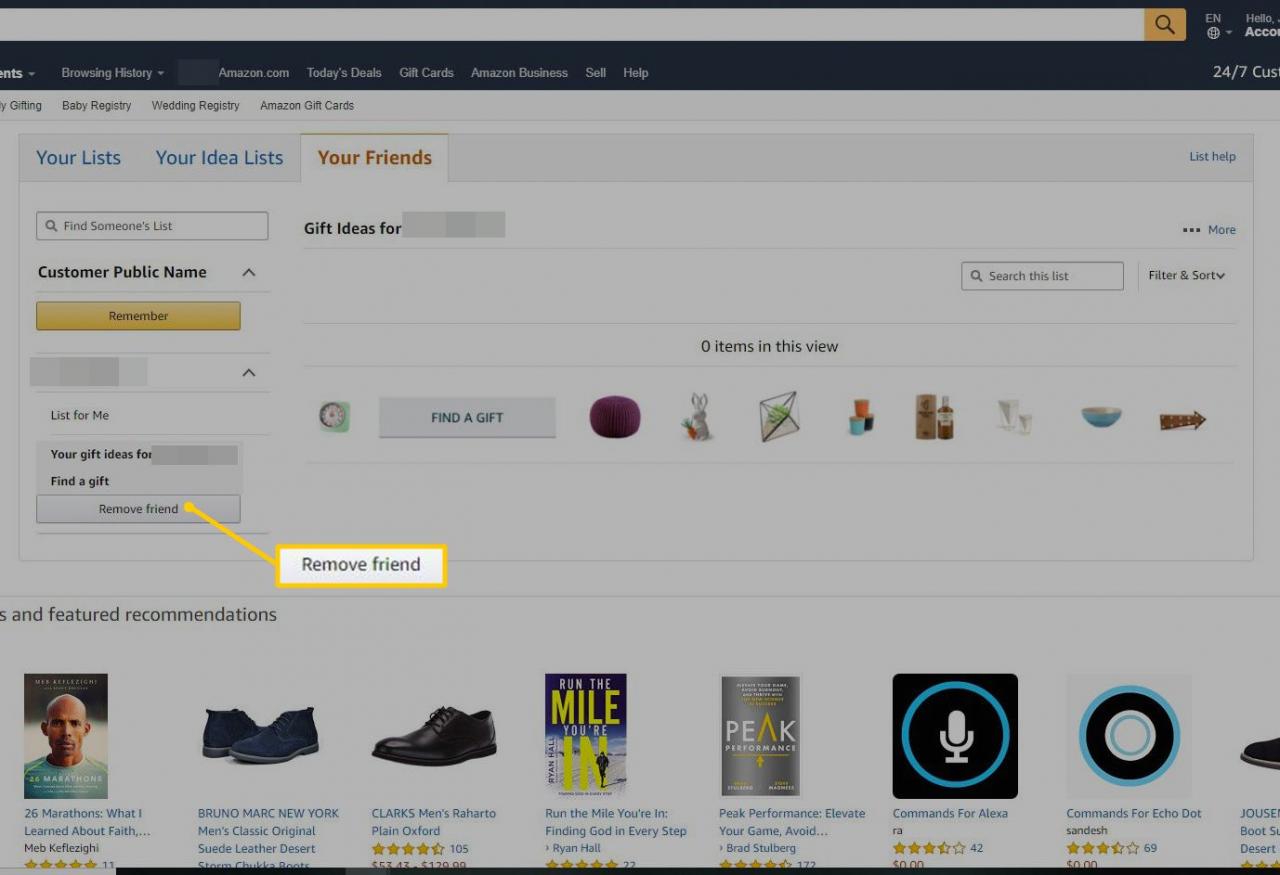
-
Bestätigen Sie das Löschen, indem Sie auf Entfernen im Popup-Fenster klicken.

Ist das (März 2022) noch aktuell? Es scheint mir, als sei ein einfaches „öffentlich“ nicht mehr möglich, sondern man müßte mit spezifischen Leuten „teilen“?